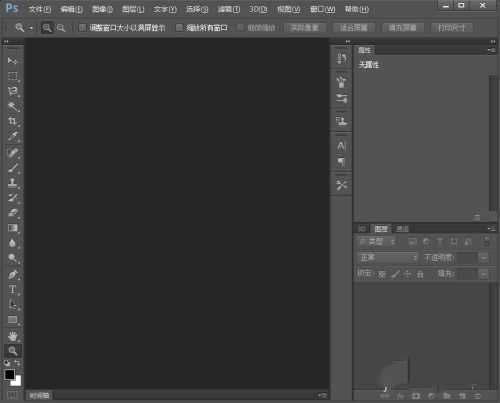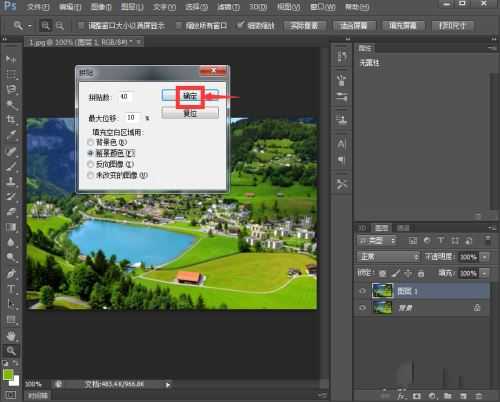ps怎么给图片添加绿色拼贴特效?
(编辑:jimmy 日期: 2026/1/1 浏览:3 次 )
大家都知道,ps是非常好用的修图软件,在photoshop中,我们可以利用滤镜工具给图片添加一些特殊的效果,今天来介绍一下如何在ps2019中给图片添加绿色拼贴特效,一起看看吧
- 软件名称:
- Adobe Photoshop CC 2019 20.0 简体中文安装版 32/64位
- 软件大小:
- 1.73GB
- 更新时间:
- 2019-12-04立即下载
方法
1、打开ps,进入其主界面中;
2、将图片添加到ps中;
3、按ctrl+J复制一个新图层;
4、点击前景色,选择绿色;
5、点击滤镜菜单,在风格化中点击拼贴;
6、设置好参数,选择前景色,按确定;
7、将图层混合模式设为颜色;
8、我们就在ps中给图片添加上了绿色拼贴特效。
本文转载自https://jingyan.baidu.com/article/a501d80ce6acd0ad620f5e7e.html
下一篇:PS文字工具怎么用? PS文字工具基础用法讲解